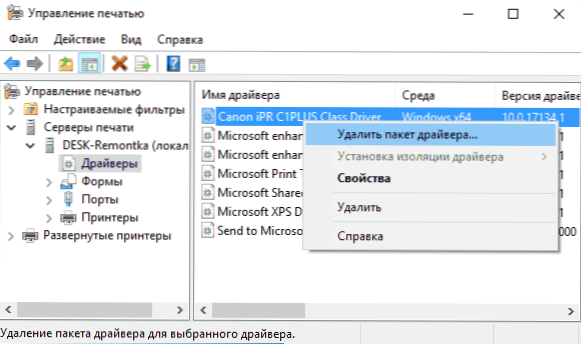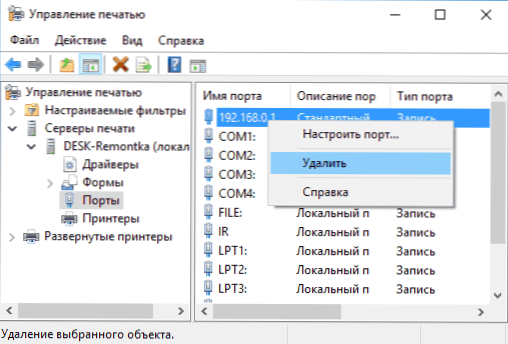Kada se povežete s lokalnim ili mrežnim pisačem u sustavu Windows 10, 8 ili Windows 7, možete dobiti poruku s navodom "Nije moguće instalirati pisač" ili "Windows se ne može povezati s pisačem" s kodom pogreške 0x000003eb.
Kada se povežete s lokalnim ili mrežnim pisačem u sustavu Windows 10, 8 ili Windows 7, možete dobiti poruku s navodom "Nije moguće instalirati pisač" ili "Windows se ne može povezati s pisačem" s kodom pogreške 0x000003eb.
U ovom vodiču korak po korak kako riješiti pogrešku 0x000003eb prilikom povezivanja s mrežom ili lokalnim pisačem, a jedan od vas, nadam se, pomoći će vam. Internet svibanj isto tako biti korisno: Windows 10 pisač ne radi.
Korekcija pogreške 0x000003eb
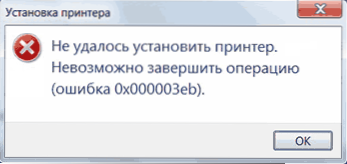
Razmatrana pogreška prilikom povezivanja s pisačem može se očitovati na različite načine: ponekad se pojavljuje tijekom svakog pokušaja povezivanja, ponekad samo kada pokušate povezati mrežni pisač po imenu (a kada je povezan putem USB ili IP adrese, pogreška se ne manifestira).
Ali u svim će slučajevima metoda rješavanja biti slična. Pokušajte slijediti sljedeće korake, najvjerojatnije će pomoći u rješavanju pogreške 0x000003eb
- Brisanje pisača s pogreškom na upravljačkoj ploči - Uređaji i pisači ili u Postavkama - Uređaji - Pisači i skeneri (potonja je opcija samo za Windows 10).
- Idite na Control Panel (Upravljačka ploča) - Administration (Upravljanje) - Print Management (također možete koristiti Win + R - printmanagement.msc)
- Proširite odjeljak "Ispisni poslužitelji" - "Upravljački programi" i uklonite sve upravljačke programe za pisač s problemima (ako ste ih dobili)poruka o odbijanju pristupa je u redoslijedu ako je vozač preuzet iz sustava).
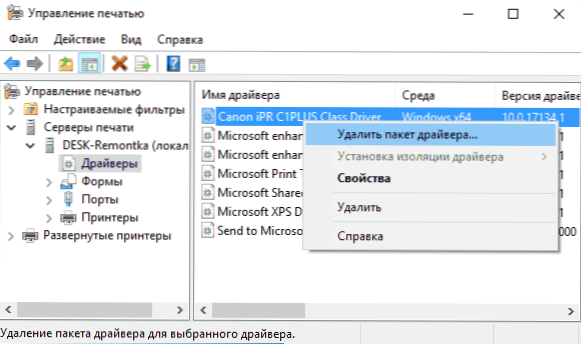
- U slučaju problema s mrežnim pisačem, otvorite stavku "Portovi" i izbrišite priključke (IP adrese) ovog pisača.
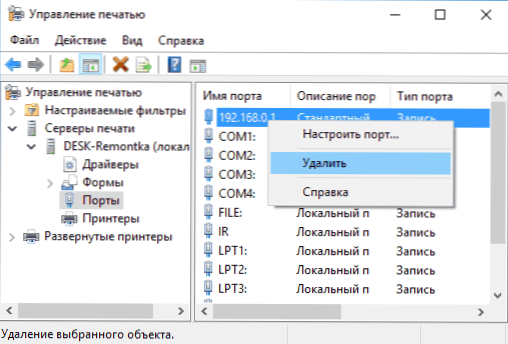
- Ponovo pokrenite računalo i pokušajte ponovo instalirati pisač.
Ako opisana metoda za rješavanje problema nije pomogla i još se uvijek ne povezuje s pisačem, postoji još jedna metoda (međutim, teoretski, mogla bi se ozlijediti pa preporučujem stvaranje točke vraćanja prije nastavka):
- Slijedite korake 1-4 s prethodne metode.
- Kliknite Win + R, unesite service.msc, pronađite Print Manager na popisu usluga i zaustavite ovu uslugu, dvaput kliknite na njega i kliknite gumb Stop.

- Pokreni uređivač registra (Win + R - regedit) i idite na ključ registra
- Za 64-bitnu verziju sustava Windows -
HKEY_LOCAL_MACHINE \ SYSTEM \ CurrentControlSet \ Kontrola \ Ispis \ okruženja \ Windows x64 \ Drivers \ Version-3
- Za Windows 32-bitni -
HKEY_LOCAL_MACHINE \ SYSTEM \ CurrentControlSet \ Kontrola \ Ispis \ okruženja \ Windows NT x86 \ Drivers \ Version-3
- Izbrišite sve potključeve i postavke u ovom ključu registra.
- Idite u mapu C: \ Windows \ System32 \ spool \ upravljački programi \ w32x86 \ i izbrisati mapu 3 od tamo (ili možete jednostavno preimenovati u nešto tako da u slučaju problema možete ga vratiti).
- Pokrenite Print Manager uslugu.
- Pokušajte ponovo instalirati pisač.
To je sve. Nadam se da je jedna od metoda pomogla da riješite pogrešku "Windows se ne može povezati s pisačem" ili "Ne može se instalirati pisač".